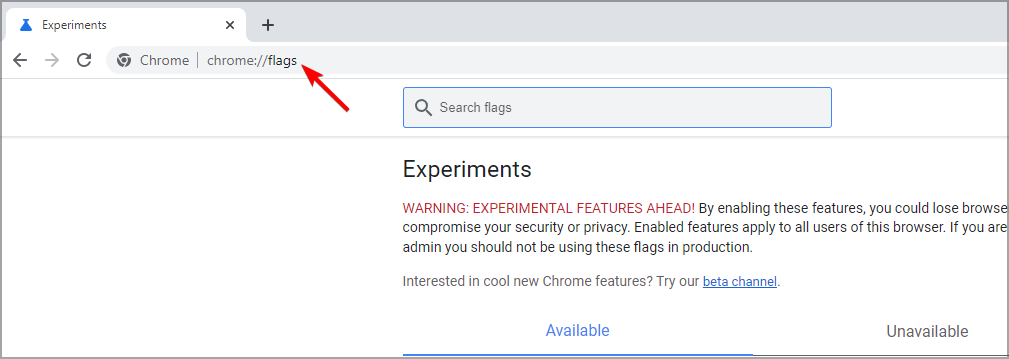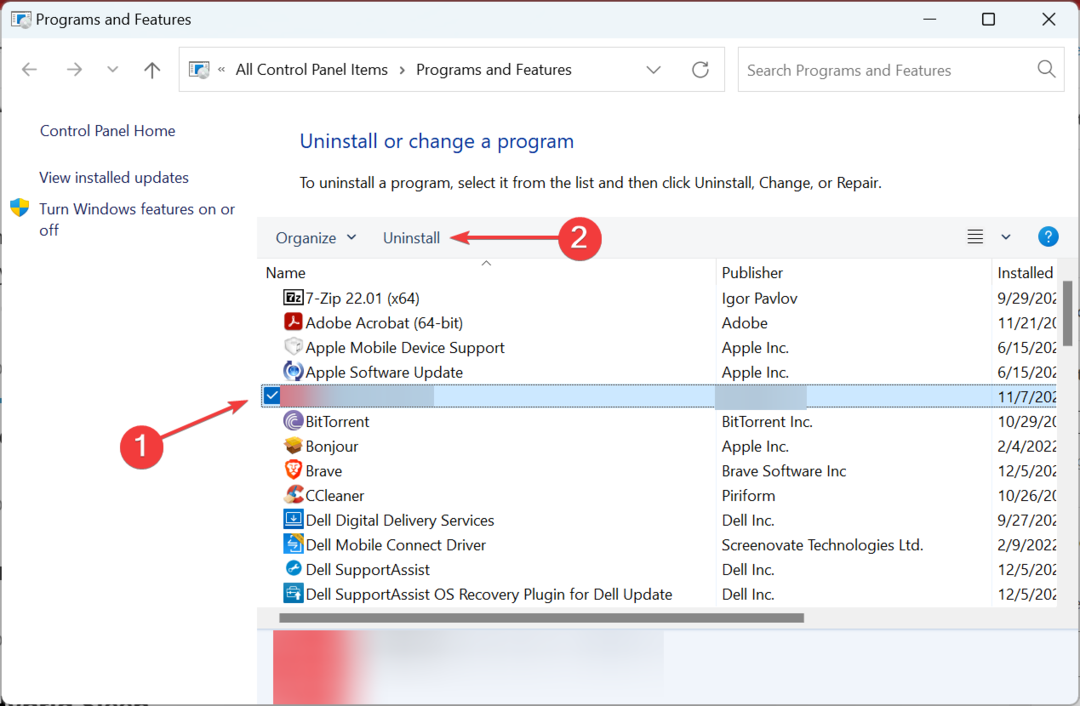Tutvuge tumeda režiimi sisse-/väljalülitamise juhistega
- Tumeda režiimi kasutamine mis tahes rakenduse jaoks on kasulik, kuna see vähendab silmade pinget ja hoiab ära unetsükli häirimise.
- See juhend näitab teile, kuidas Google'i vestluses tumedat režiimi lubada või keelata.

- Lihtne üleviimine: kasutage Opera assistenti väljuvate andmete (nt järjehoidjad, paroolid jne) edastamiseks.
- Ressursikasutuse optimeerimine: teie RAM-mälu kasutatakse tõhusamalt kui Chrome'i
- Täiustatud privaatsus: tasuta ja piiramatu integreeritud VPN
- Reklaame pole: sisseehitatud reklaamiblokeerija kiirendab lehtede laadimist ja kaitseb andmete kaevandamise eest
- Laadige alla Opera
Alates tumeda režiimi loomisest seadmetes on seda alati hinnatud, kuna see muudab rakenduse liidese silmade jaoks lihtsamaks ja eemaldab lisapinge. Lisaks,
Google'i vestlus, üks enim kasutatavaid vestlusplatvorme, pakub nüüd samu funktsioone.Selles juhendis arutatakse, kuidas Google'i vestluses tumedat režiimi lubada ja keelata. Alustame!
Mida saan teha Google'i vestluses tumeda režiimi lubamiseks või keelamiseks?
Vihje
1. Luba tume režiim
- Kui teil on rakendus Google Chat, vajutage Windowsi klahvi ja tippige Google'i vestlusja klõpsake Avatud. Muul juhul avage rakenduse veebiversioon.
- Otsige üles ja klõpsake Seaded ülemisest paremast nurgast.
- The Vestluse seaded ilmub aken; leidmiseks kerige Teema seaded.

- Klõpsake kõrval olevat raadionuppu Tume režiim selle lubamiseks.
- Klõpsake Valmis.
- Google läheb Microsoft Copiloti järele Repliti abiga
- Xboxi remiksi eriväljaanne: roheliseim kontroller turul?
- Kuidas eemaldada Windows 11 otsinguriba pilt
- Mis on ALG.exe protsess ja kuidas seda keelata
2. Keela tume režiim
- Käivitage rakendus või rakenduse veebiversioon.
- Navigeerige Seaded ikooni ja klõpsake seda.
- peal Vestluse seaded aken, mine Teema seaded.

- Klõpsake kõrval olevat raadionuppu Valgusrežiim tumeda režiimi keelamiseks.
- Klõpsake Valmis.
Niisiis, need on sammud lubada ja keelata tume režiim Google'i vestluses. Lülitage see valik juba täna sisse, et sõprade ja perega vestlemine ei koormaks teie silmi.
Millist teemat eelistate ja miks? Rääkige meile allpool olevas kommentaaride jaotises.
Kas teil on endiselt probleeme? Parandage need selle tööriistaga:
SPONSEERITUD
Kui ülaltoodud nõuanded ei ole teie probleemi lahendanud, võib teie arvutis esineda sügavamaid Windowsi probleeme. Me soovitame laadige alla see arvutiparandustööriist (hinnatud saidil TrustPilot.com suurepäraseks), et neid hõlpsalt lahendada. Pärast installimist klõpsake lihtsalt nuppu Alusta skannimist nuppu ja seejärel vajutada Parandage kõik.